Macでビデオを録画したいですか? ゲームクリップ、ムービークリップ、または友達を助けるためのハウツービデオのいずれであっても、Macでの画面記録は多くの点で非常に役立ちます。
また、MacでYouTubeビデオまたはNetflixビデオを録画することを計画している場合もありますが、それを実現するのは困難です。 理由が何であれ、万が一の場合に備えて、macOSでビデオを録画する方法を知っておく必要があります。
Macで音声付きの録音を確認するにはどうすればよいですか?
macOS Mojave の導入以来、Mac ブックにビデオを録画したり、スクリーンショットを撮ったりすることは子供の遊びになりました。
これは、MacスクリーンレコーダーにQuickTime Playerからしかアクセスできない場合に困難だったということではありませんが、いくつかの追加手順が含まれています。
ただし、macOSで画面を記録する方法を始めましょう-
- ショートカットを使用してMacScreenRecorderパネルを開きます。
- Shift-Command-5
- 全画面で記録するか、一部のみを記録するかに応じて、「全画面記録」または「選択した部分を記録」ボタンをクリックします。
- 次に、パネルの[記録]オプションをクリックして、macOSでの記録画面を開始します。
- 記録を停止するには、メニューバーの[記録]ボタンをクリックするか、ショートカットCommand-Control-Escを使用します。 Mac Screen Recorderパネルに戻り、[記録の停止]ボタンをクリックして、記録を停止することもできます。
- 録音は右下隅のフローティングサムネイルに表示されます。 それをクリックして、記録されたファイルを開きます。
- 画面の記録に満足できない場合は、右クリック→フローティングウィンドウから削除します。
- 記録されたファイルを開くと、ウィンドウの上部にあるトリムボタンを使用して記録されたクリップをカットできます。
Macでの画面記録は、デフォルトでデスクトップに保存されます。 ただし、macOS ScreenRecorderパネルの[オプション]メニューで保存場所を変更できます。 ここには、Macで画面を音声付きで録音するかどうかを選択するための音声設定もあります。
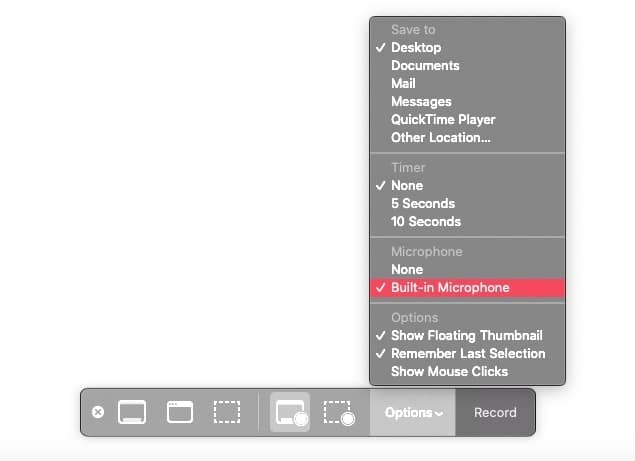
さらに、録音ボタンを押してから実際の録音を開始するまでの間に遅延を与えることができるタイマー設定があります。 ハウツービデオを作成する場合は、「マウスクリックを表示する」を設定することもできます。
Macで(QuickTimePlayer経由で)ビデオを録画する方法は?
以前のバージョンの macOS (10.13 以下) を使用している場合でも、QuickTime Player を使用して Macbook の画面を記録できます。 方法は次のとおりです。
- アプリを開きます。
Command + スペースバーを押す - [ファイル]に移動し、メニューバーで[新しい画面の記録]を選択します。 または、ドックのQuickTime Playerアプリアイコンを右クリックして、[新しい画面の記録]を選択します。
- 新しいウィンドウで、[レコーダー]ボタンをクリックし、画面上の任意の場所をクリックして記録を開始するか、スワイプして画面の一部を選択します。
- ビデオ録画を閉じるには、ドックのQuickTime Playerアイコンをもう一度右クリックし、メニューから[スポット録画]を選択します。
macOSで音声付きの画面を録音するには、[録音]ボタンの横にある右下矢印をクリックし、[なし]の横にある使用可能なオプションを選択します。
macOSの組み込みの画面記録ツールはオーディオをキャプチャできますが、品質はクリップの実際のサウンドほど良くありません。
このツールはユーザーのプライベートオーディオをキャプチャするのに適していますが、オーディオ品質を優先する場合は、サードパーティのスクリーンレコーダーを検索するか、クリップを直接ダウンロードしてみてください。
この記事がお役に立てば幸いです。 Macで音声付きと音声なしで画面を記録する方法。 コメントであなたの意見や経験を共有してください。 また、記事が役に立った場合は、必ず友達と共有してください。
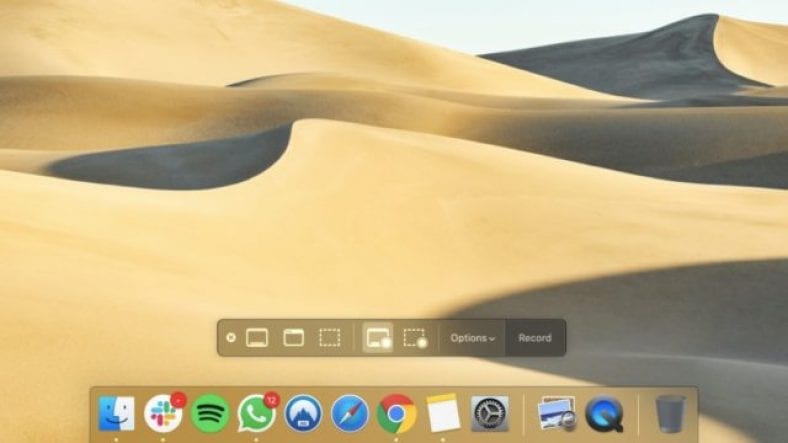




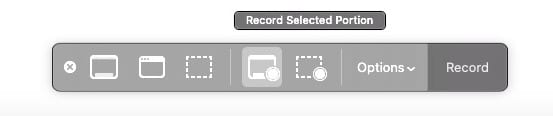
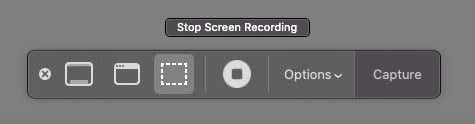
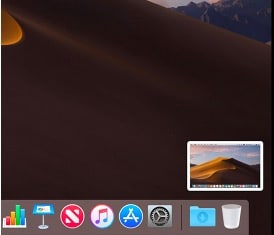
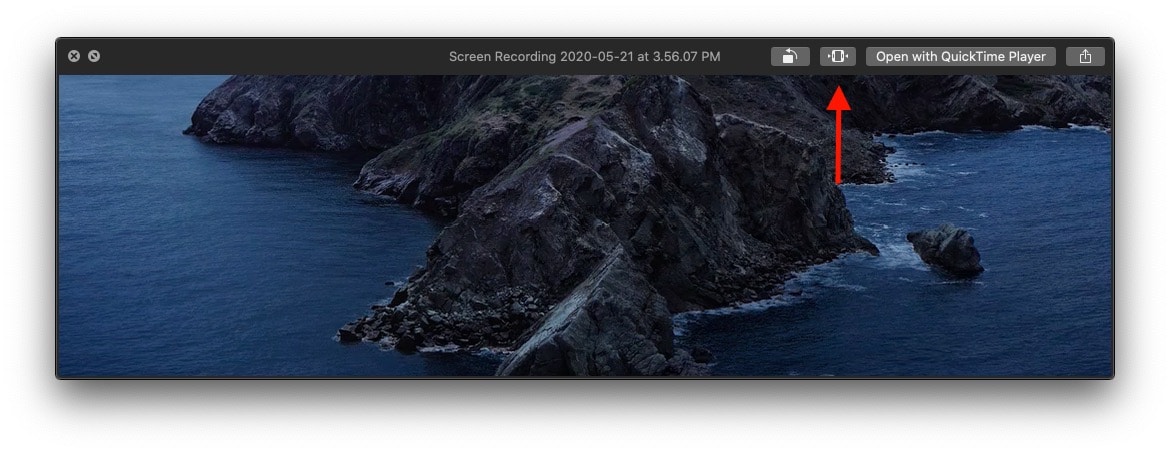 Macでの画面記録は、デフォルトでデスクトップに保存されます。 ただし、macOS ScreenRecorderパネルの[オプション]メニューで保存場所を変更できます。 ここには、Macで画面を音声付きで録音するかどうかを選択するための音声設定もあります。
Macでの画面記録は、デフォルトでデスクトップに保存されます。 ただし、macOS ScreenRecorderパネルの[オプション]メニューで保存場所を変更できます。 ここには、Macで画面を音声付きで録音するかどうかを選択するための音声設定もあります。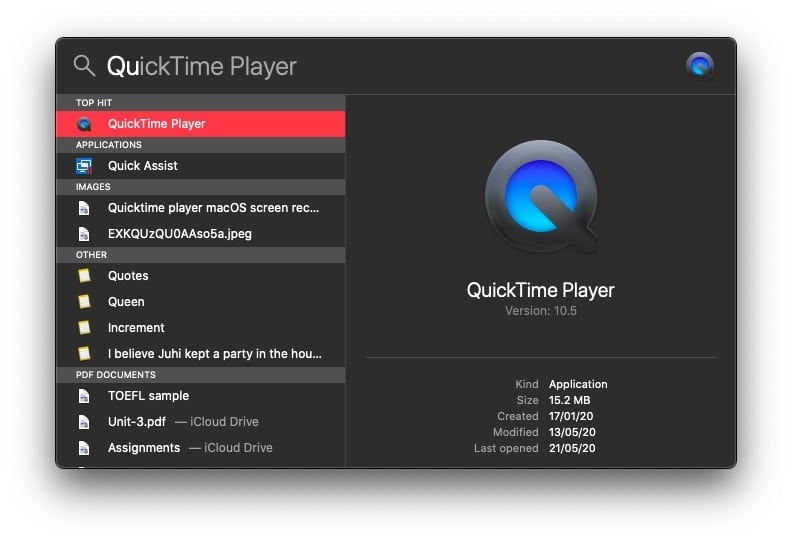
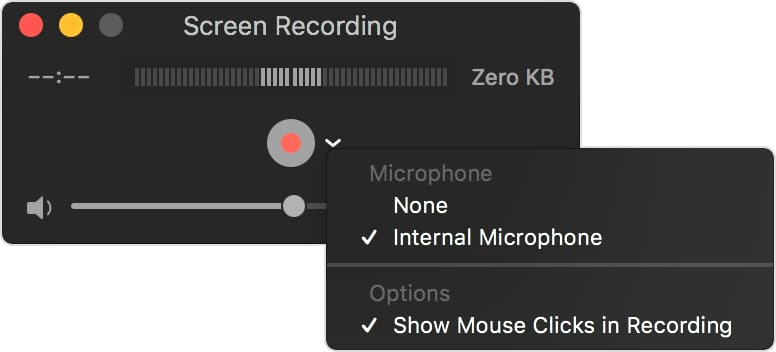
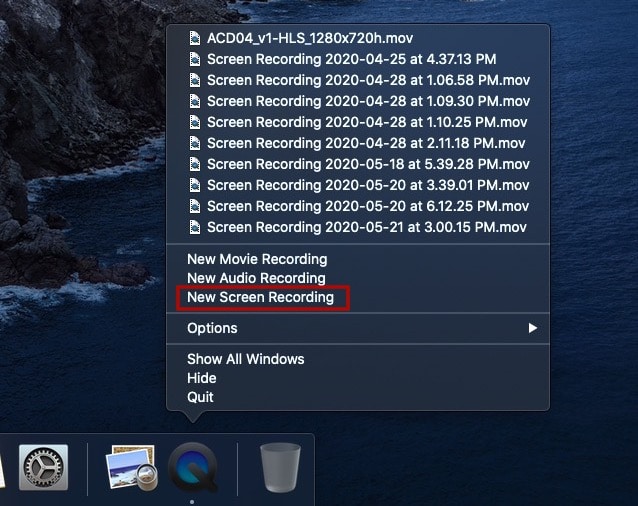






Macで画面を記録する方法の非常に優れた説明はよくできています。
2022年にMacで画面を記録する方法の素晴らしい説明をありがとう